Coletores com WinCE
1. Instalação e Configuração PocketPuTTY
IMPORTANTE:
Caso o endereço para baixar o PocketPuTTY não funcione em seu coletor (Devido a segurança "https" do site não ser suportada pelo WindowsCE), utilize o seguinte endereço alternativo: Clique aqui!
2. Acesso remoto VNC
- Acesse o ícone "My Device" localizado na área de trabalho.
- Acesse o diretório "Program Files"
- Clique com o botão direito e selecione a opção "New Folder"
- Informe o nome "vnc"
- Acesse: Menu iniciar > Programs > Internet Explorer.
- Na barra de endereço informe: https://avancoinfo.com.br/bc/Tecnologia/Coletores_Windows/winvncce.exe
- Selecione a opção "Save this program to disk" e clique em "Ok"
- Selecione o diretório "\Program Files\vnc" e clique em "Ok"
- Volte a barra de endereço do, internet explore e informe: https://avancoinfo.com.br/bc/Tecnologia/Coletores_Windows/vncconfig.exe
- Selecione a opção "Save this program to disk" e clique em "Ok"
- Selecione o diretório "\Program Files\vnc" e clique em "Ok"
- No diretório "\Program Files\vnc" clique com o botão direito em cima do programa "winvncce" e selecione "Copy"
- Acesse o diretório "\Windows\StartUp" clique com o botão direito em uma área não selecionada e selecione "Paste Shortcut"
- Volte ao diretório "\Program Files\vnc" e abra o programa "vncconfig"
- Selecione a opção "VNC Password Authentication" e clique em "Config" para informar uma senha para o
acesso remoto VNC do Windows CE, posteriormente clique em "Ok" para fechar o programa. - Reinicie o equipamento e certifique que o ícone do vnc estará na barra de tarefas, caso não esteja, abra o programa "winvncce" da pasta "\Program Files\vnc".
- Vá a um computador e acesse o equipamento por meio de um client VNC (Ultra vnc viewer, por exemplo).
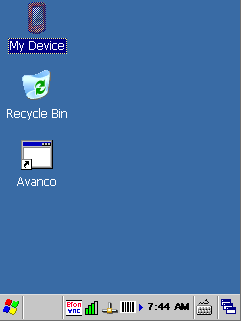
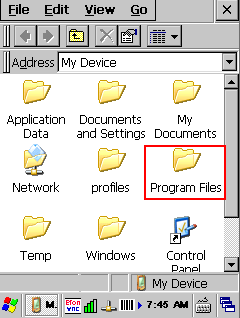
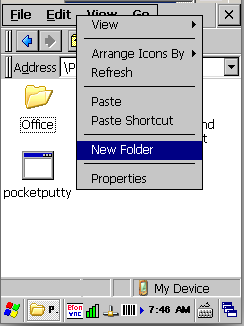
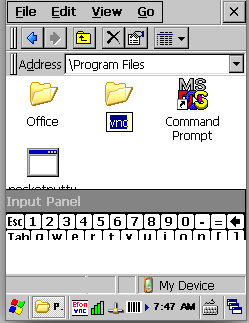
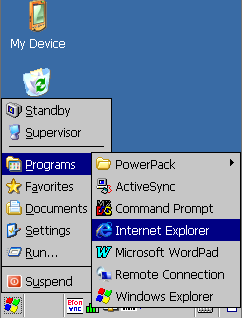
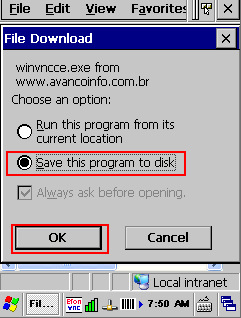
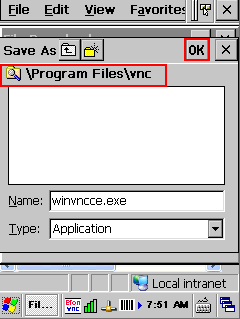
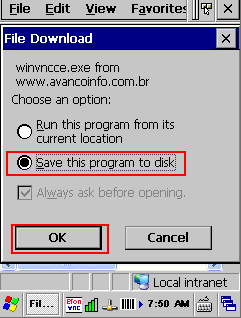
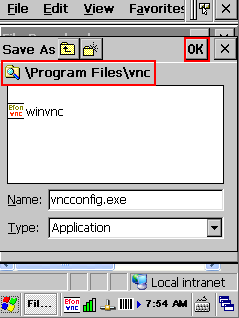
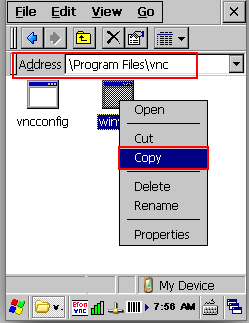
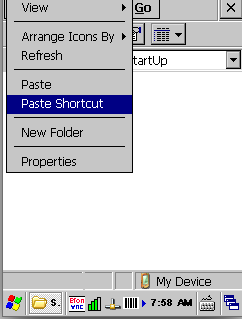
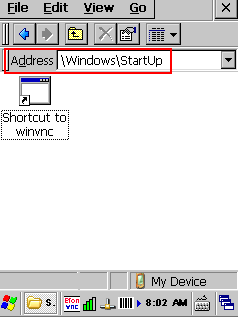
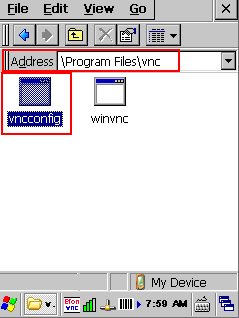
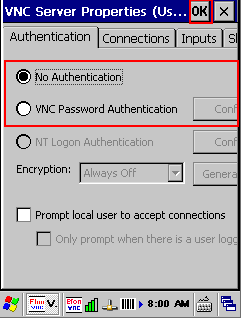
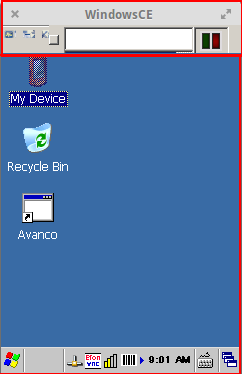

No Comments